怎么禁用硬件签名 win7 win7禁用驱动程序签名在哪里
时间:2021-11-26作者:zhong
在电脑上,你会遇到一些小问题,有的是系统设置导致的,最近就有win7系统用户遇到了,就是硬件文件的数字签名不能被验证,这就需要禁用程序签名了,那么win7禁用驱动程序签名在哪里呢,下面小编给大家分享win7禁用硬件签名的方法。
推荐系统:windows764位旗舰
解决方法:
1、开机到系统选项时,马上按F8键,进入安全模式,可提早按F8键,以免错过时间。
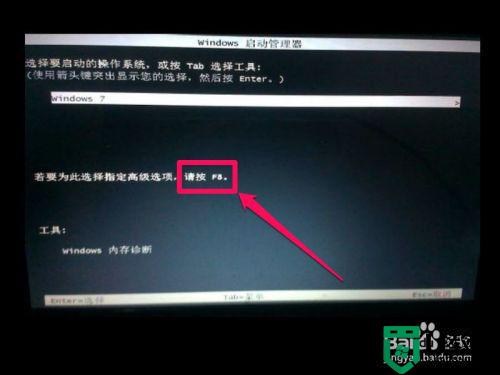
2、进入高级模式后,用键盘上的上下方向键移动光标到下面,找到并选择“禁用驱动程序签名强制”,按Enter键确定,就可进入系统,然后更新硬件的驱动程序就无须签过名的驱动了。

3、上面是一次性解决方法,如果想长期禁用驱动程签名强制,就要用下面这个方法,从开始处打开“所有程序”,再从附件中找到“命令提示符”,右键,以管理员身份运行。
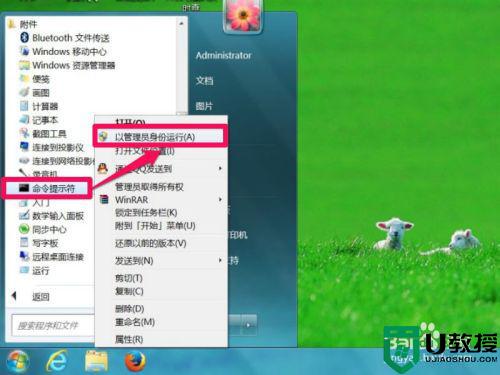
4、进入命令提示符窗口后,在光标处,输入bcdedit.exe -set loadoptions DDISABLE_INTEGRITY_CHECKS命令,回车。
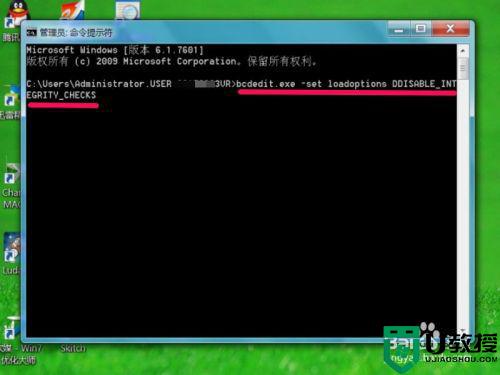
5、如果禁用驱动程签名强制成功,就会显示“操作成功完成”,以后安装所有的驱动程,都不会被驱动程序签名阻止了。
以上就是win7禁用硬件签名的方法,不会启用数字签名的,可以按上面的方法来进行操作。





